win10虚拟机平台打不开的解决方法 win10虚拟机打不开怎么办
更新时间:2023-12-21 10:02:58作者:zheng
我们可以在win10电脑中安装各种虚拟机来测试电脑的功能,有些用户就想要在win10电脑中使用vm虚拟机,却发现怎么都无法使用,那么win10虚拟机打不开怎么办,今天小编就给大家带来win10虚拟机平台打不开的解决方法,如果你刚好遇到这个问题,跟着我的方法来操作吧。
推荐下载:win10系统之家下载
方法如下:
1、首先,打开“Windows设置”窗口,并选择“应用”;
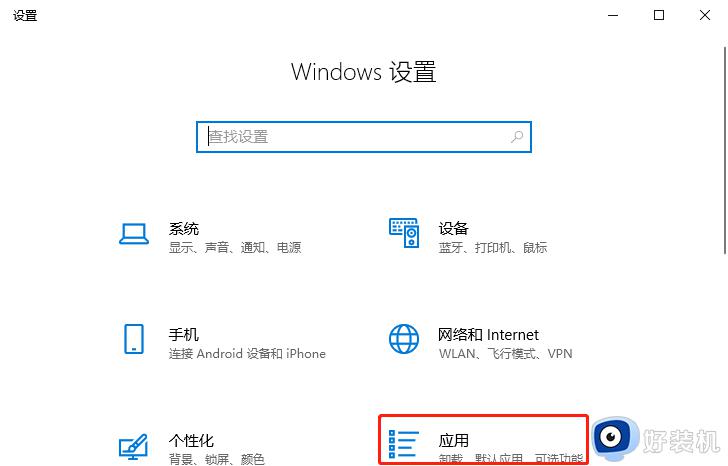
2、接着,在“应用”窗口中,选择左侧的“应用和功能”,并在右侧中找到且点击“程序和功能”;
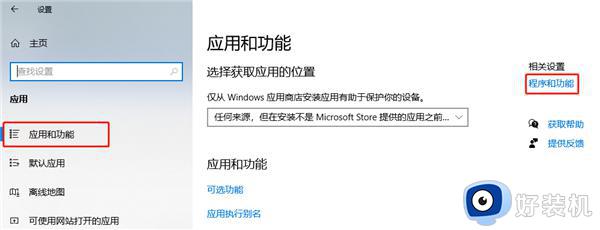
3、然后,在弹出的“程序和功能”窗口中,点击左侧的”启用或关闭Windows功能”;
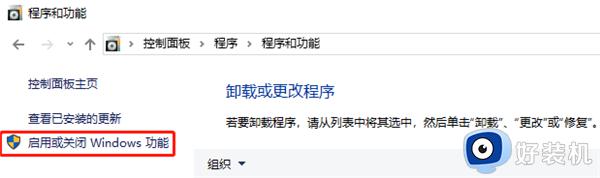
4、在弹出的“Windows功能”窗口中,找到并取消勾选“Hyper-V”;
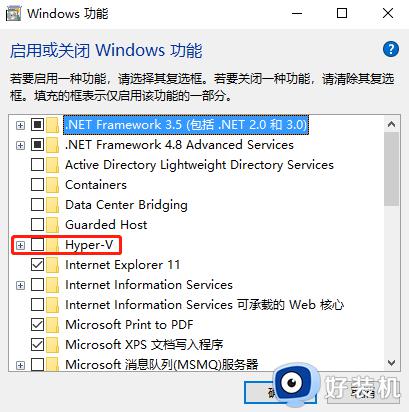
5、在弹出的窗口中,选择“立即重新启动”。
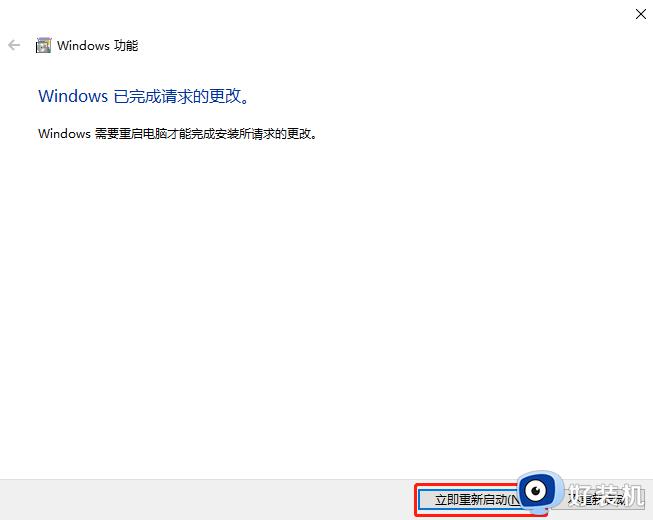
6、电脑重启后,便可以顺利使用virtualbox等第三方虚拟机啦,希望以上内容能够帮到各位小伙伴们!
win10虚拟机平台打不开的解决方法就为大家介绍到这里了。若是你也遇到同样情况的话,不妨参考本教程操作看看!
win10虚拟机平台打不开的解决方法 win10虚拟机打不开怎么办相关教程
- win10虚拟机平台怎么打开 win10系统自带虚拟机该如何打开
- win10vm虚拟机开机蓝屏解决方法 win10启动vm虚拟机蓝屏怎么办
- win10系统自带虚拟机在哪里打开 win10自带虚拟机在哪打开
- win10系统自带虚拟机在哪里打开 win10开启自带虚拟机功能的操作步骤
- 虚拟机和win10系统不兼容怎么解决 虚拟机和win10系统不兼容原因和解决方法
- 如何打开win10自带虚拟机 怎么打开win10自带的虚拟机设置
- windows10怎么开启vt win10开启vt虚拟化功能的方法
- win怎么添加虚拟打印机 win10安装虚拟打印机的方法
- win10hyperv虚拟机网速慢怎么办 win10 hyper-v虚拟机网络不通解决方法
- win10打开虚拟化的方法 win10怎么开启虚拟化功能
- 如何扩大win10系统C盘空间 win10系统扩大C盘空间的方法
- win10文件夹状态显示红叉怎么回事 win10电脑文件夹状态红色叉子如何处理
- win10怎样开启qq浏览器夜间模式 win10开启qq浏览器夜间模式的方法
- win10硬盘读取速度慢如何解决 win10硬盘读取速度慢的解决方法
- win10桌面图标有蓝色双箭头怎么回事 win10桌面图标有蓝色双箭头的解决方法
- win10磁盘上有小人图标怎么去除 win10磁盘上有小人图标的解决方法
win10教程推荐
- 1 win10开机检测硬盘怎么关闭?win10开机检查磁盘怎么取消
- 2 win10开机后一直闪屏刷新怎么回事?win10开机桌面无限刷新闪屏的修复方法
- 3 win10打开此电脑提示找不到应用程序怎么解决
- 4 win10开机不自动连wifi怎么办 win10开机不会自动连接wifi的解决教程
- 5 win10电脑鼠标卡顿1秒又正常怎么办 win10鼠标间歇性卡顿一两秒修复方法
- 6 win10安装软件弹出提示怎么关 win10安装软件弹出的那个对话框如何关掉
- 7 win10一键休眠快捷键是什么 win10电脑怎么一键按休眠模式
- 8 win10防火墙需要使用新应用以打开如何解决
- 9 win10win键被锁了怎么回事 win10的win键被锁定如何解决
- 10 win10卡住点鼠标有嘟嘟声怎么办?win10电脑鼠标点击发出嘟嘟的声音如何解决
